إنه أمر محبط إذا توقفت عملية نسخ الملف بشكل غير متوقع في منتصف عملية النقل. ومع ذلك، يمكن حل المشكلة بسهولة من خلال الحلول الواردة في هذه المقالة.
يعد نسخ الملفات من بين المهام الأكثر شيوعًا التي يتم إجراؤها على جهاز الكمبيوتر. قد تجد نفسك غالبًا تقوم بنسخ الملفات من موقع إلى آخر على جهاز الكمبيوتر الخاص بك. ومع ذلك، يصبح الأمر محبطًا للغاية عندما يتوقف الملف عن النسخ في منتصف الطريق على جهاز كمبيوتر يعمل بنظام Windows.
هل تواجه أيضًا مشكلة مماثلة حيث تتوقف عملية نسخ الملفات فجأة؟ إذا كانت الإجابة بنعم، فيمكنك أن تتنفس الصعداء، حيث أن هذه المقالة موجودة هنا لمساعدتك في حل المشكلة.
نقدم لك في هذه المقالة الحلول المجربة والمختبرة لمشكلة توقف نسخ الملفات في منتصف عملية نقل الملفات. ومع ذلك، من المهم أن نفهم سبب هذه المشكلة قبل محاولة حلها. إذا كنت تعرف سبب ظهور هذه المشكلة، فيمكنك إصلاحها بسلاسة. ومن ثم، فإن القسم التالي يناقش نفس الشيء.
أسباب الخطأ "توقف نسخ الملفات في منتصف الطريق".
قد تكون العوامل التالية سببًا لتوقف نسخ ملفات Windows 11/Windows 10/Windows 7.
- مساحة كافية غير متوفرة
- برامج تشغيل الأجهزة القديمة
- عدوى البرامج الضارة
- أخطاء نظام الملفات
- التدخل من برنامج مكافحة الفيروسات التابع لجهة خارجية
تذكر القائمة أعلاه بعض العوامل الأساسية التي قد تكون مسؤولة عن مشكلات نسخ الملفات على جهاز الكمبيوتر الخاص بك. دعونا نلقي نظرة الآن على كيفية حل المشكلة.
إصلاحات مشكلة توقف نسخ ملفات Windows PC في منتصف الطريق (تعمل بنسبة 100%)
يمكنك تطبيق الحلول أدناه للتخلص من توقف الملف عن النسخ في منتصف مشكلة Windows PC.
الإصلاح 1: التحلي بالصبر والانتظار لبعض الوقت
قد يبدو الأمر واضحًا، ولكن في بعض الأحيان يكون الانتظار هو الحل الأسهل لمشكلة مثل توقف الملف عن النسخ في منتصف الطريق. قد يستغرق نسخ الملفات الكبيرة وقتًا طويلاً. ومن ثم، يجب عليك الانتظار بصبر لبعض الوقت لإكمال عملية النسخ. إذا لم يكتمل حتى بعد الانتظار لفترة كافية، فيمكنك متابعة استكشاف الأخطاء وإصلاحها.
إقرأ أيضاً: كيفية إصلاح خطأ التحديث 0x80248007 في نظام التشغيل Windows 11، 10
الإصلاح 2: التأكد من توفر مساحة تخزين كافية
يجب أن يحتوي محرك الأقراص الوجهة على مساحة كافية لإكمال عملية النسخ. قد يكون عدم توفر مساحة كافية سببًا لتوقف Windows 10 عن نسخ الملفات. ومن ثم، إليك كيفية ضمان مساحة تخزين مناسبة.
- أولاً، قم بتوصيل محرك الأقراص الذي ترغب في نسخ الملفات إليه في فتحة USB بجهاز الكمبيوتر الخاص بك.
- الآن، افتح File Explorer باستخدام ويندوز + إي أمر الاختصار.
- انقر بزر الماوس الأيمن على وحدة التخزين الخارجية واختر ملكيات من القائمة المتاحة.
- الآن، انظر إلى مساحة التخزين المتوفرة في عام فاتورة غير مدفوعة.
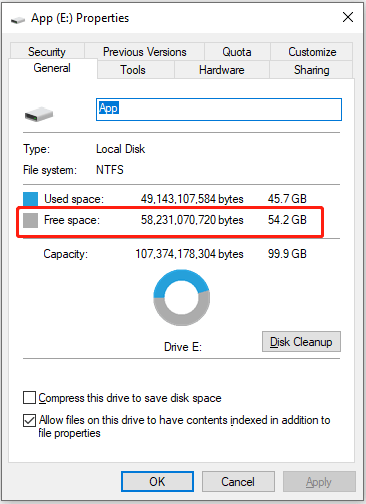
- إذا كانت المساحة المتوفرة أقل من حجم الملف الذي تريد نسخه، فيمكنك ذلك تحرير مساحة القرص.
الإصلاح 3: دع القرص الصلب الخارجي يبرد
إذا كنت تقوم بنقل العديد من الملفات بشكل مستمر أو إذا كان محرك الأقراص قيد الاستخدام لفترة طويلة، فقد يكون المحرك محمومًا بشكل زائد. ارتفاع درجة الحرارة قد يكون السبب وراء توقف عملية نسخ الملفات على جهاز الكمبيوتر الخاص بك. ومن ثم، يمكنك الانتظار لمدة 30 دقيقة تقريبًا قبل توصيل محرك الأقراص مرة أخرى.
إقرأ أيضاً: فشل الطلب بسبب خطأ فادح في أجهزة الجهاز: تم الإصلاح
الإصلاح 4: تحديث برامج تشغيل الأجهزة (مستحسن)
برامج تشغيل الأجهزة القديمة قم بحظر الاتصال بين جهاز الكمبيوتر الخاص بك والقرص المتصل، مما يؤدي إلى حدوث مشكلات مثل توقف نسخ الملف في منتصف عملية النقل. يؤدي تحديث برامج التشغيل إلى إصلاح هذه المشكلة والعديد من المشكلات الأخرى على جهاز الكمبيوتر الخاص بك. ولذلك فهو من بين الحلول الموصى بها.
يمكنك تحديث برامج التشغيل بسهولة باستخدام برنامج مثل Win Riser. ال برنامج وين رايزر يقوم بتحديث برامج التشغيل على الفور ببضع نقرات بسيطة ويقدم العديد من الميزات المذهلة.
تتضمن بعض الميزات الأكثر إثارة في برنامج Win Riser النسخ الاحتياطي والاستعادة لبرنامج التشغيل، والفحص المجدول للجهاز، عمليات فحص متعمقة وسريعة، وقائمة تجاهل لبرامج التشغيل التي ترغب في إبعادها عن عملية التحديث، وإزالة الملفات غير المرغوب فيها، والبرامج الضارة كشف.
يمكنك تنزيل برنامج Win Riser وتثبيته على جهاز الكمبيوتر الخاص بك من الرابط التالي.

بعد تثبيت البرنامج، يمكنك استخدامه لتشغيل فحص الجهاز ومراجعة النتائج المتاحة على شاشتك واختيار خيار إصلاح المشكلات الآن لحل جميع المشاكل تلقائيا.
الإصلاح 5: إلغاء تجزئة محرك الأقراص
يؤدي إلغاء تجزئة محرك الأقراص إلى تحسين محرك الأقراص ودمج المساحة وتحسين أداء محرك الأقراص. علاوة على ذلك، فهو يساعد في إصلاح توقف نسخ الملف في منتصف أخطاء النقل لأنه يجمع الأجزاء المجزأة أو المتناثرة من الملف الذي ترغب في نسخه. وبالتالي، إليك كيفية القيام بذلك إلغاء تجزئة محرك الأقراص.
- أولا اضغط على شبابيك المفتاح والمدخلات إلغاء التجزئة في شريط البحث.
- الآن، حدد إلغاء التجزئة وتحسين محركات الأقراص الخيار يظهر في الأعلى
- اختر محرك الأقراص الذي ترغب في تحسينه.
- حدد تحسين خيار.
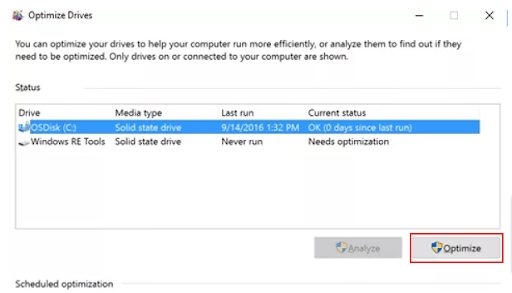
- وأخيرًا، دع عملية التحسين تكتمل.
إقرأ أيضاً: كيفية إصلاح فشل مكتبة التحميل مع رمز الخطأ 87
الإصلاح 6: حاول تهيئة محرك الأقراص الخارجي
ربما أدى محرك الأقراص الذي تمت تهيئته بشكل غير صحيح إلى حدوث خطأ في نسخ الملف. علاوة على ذلك، لا يمكن لمحركات الأقراص ذات التنسيق الافتراضي FAT32 الاحتفاظ بالملفات التي يتجاوز حجمها أربعة غيغابايت. ومن هنا، إليك كيفية تهيئة محرك الأقراص إلى NTFS للتخلص من المشكلة.
- أولاً، قم بتوصيل محرك الأقراص الوجهة بجهاز الكمبيوتر الخاص بك.
- الآن، قم بتشغيل الأداة المساعدة لإدارة الملفات Explorer.
- انقر بزر الماوس الأيمن على محرك أقراص USB واختر شكل من الخيارات المتاحة.
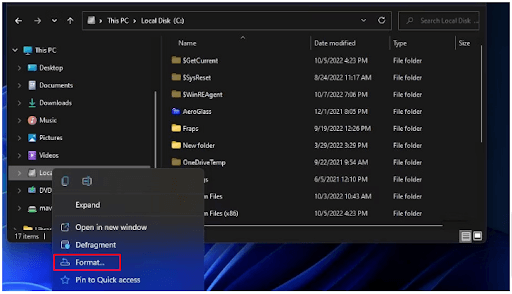
- الآن، حدد NTFS من قائمة نظام الملفات.
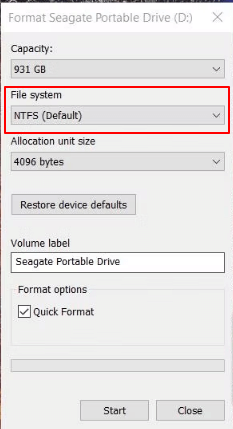
- يختار يبدأ لبدء عملية التنسيق.
- وأخيرًا، انتظر حتى اكتمال التنسيق.
الإصلاح 7: قم بإيقاف تشغيل برنامج مكافحة الفيروسات التابع لجهة خارجية
من المعروف أن العديد من برامج مكافحة الفيروسات التابعة لجهات خارجية تتداخل مع عمليات الكمبيوتر مثل نسخ الملفات. ومن ثم، يمكنك إيقاف تشغيل برنامج مكافحة الفيروسات مؤقتًا ثم محاولة نسخ الملف للتحقق من نجاح هذا الحل. إذا لم يحل الخطأ، فيمكنك تجربة الإصلاحات الأخرى المشتركة في هذا الدليل.
الإصلاح 8: فحص الملف بحثًا عن الإصابة بالبرامج الضارة
قد يكون الملف الذي تحاول نسخه مصابًا ببرامج ضارة، مما يتسبب في توقف الملف عن النسخ في منتصف مشكلة النقل. ومن ثم، يجب عليك فحص الملف ومحرك الأقراص بأكمله باستخدام الملف أفضل برامج الحماية من الفيروسات المجانية للنوافذ.
إقرأ أيضاً: [محلول] قسم تثبيت الخدمة في INF خطأ غير صالح
الإصلاح 9: التحقق من وجود أخطاء في نظام الملفات
يمكن أن تكون المشكلات المتعلقة بالقرص أو نظام الملفات الذي به أخطاء سببًا آخر لوقوعك في ظهور الخطأ "توقف نسخ الملفات في منتصف الطريق". وبالتالي، إليك كيفية التحقق من سلامة القرص ونظام الملفات لإصلاح المشكلة.
- أولا، الإدخال كمد في بحث ويندوز.
- الآن اختر التشغيل موجه الأمر كمسؤول.
- أدخل الأمر CHKDSK G: /f /r /x في نافذة موجه الأوامر (تذكر تغيير الحرف G إلى وجهتك وحرف محرك الأقراص المصدر للقرص).
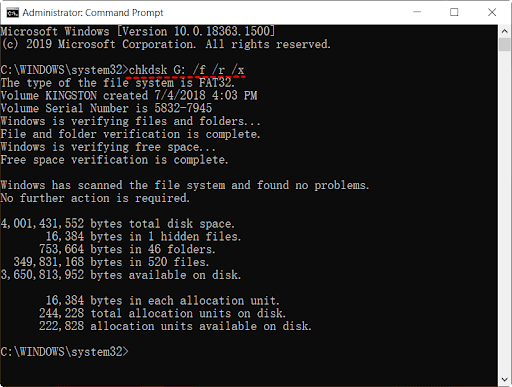
- اضغط على يدخل مفتاح لتشغيل الأمر.
- بعد الانتهاء من العملية المذكورة أعلاه، يمكنك الخروج من موجه الأوامر وإعادة تشغيل عملية نسخ الملف.
الإصلاح 10: تنظيف التمهيد لجهاز الكمبيوتر الخاص بك
قد تتداخل عمليات الخلفية المختلفة مع عمل نظامك، مما يؤدي إلى مشاكل في نسخ الملفات. وبالتالي، يمكنك تنظيف تمهيد الجهاز لإصلاح المشكلة. هنا هي العملية للقيام بذلك.
- أولا اضغط على شبابيك زر على لوحة المفاتيح والإدخال مسكونفيغ في مربع التشغيل
- ثانيا، حدد أعدادات النظام من القائمة التي تظهر على الشاشة.
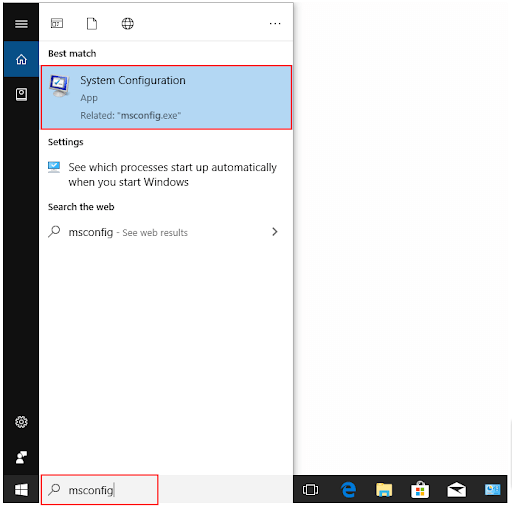
- انتقل إلى خدمات علامة التبويب واختيار الخيار ل اخفي كل خدمات مايكروسوفت
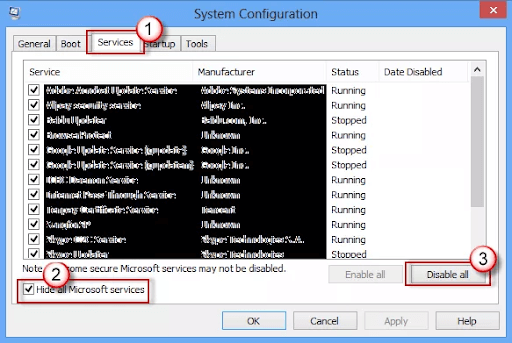 .
.
- الآن، اختر أوقف عمل الكل خيار الخدمات.
- يختار بدء من القائمة العلوية واختر افتح مدير المهام خيار.
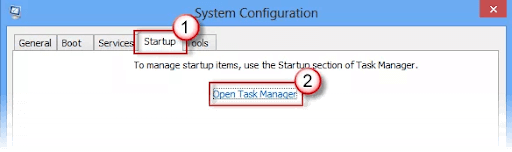
- حدد كافة العمليات الموجودة في إدارة المهام واختر إبطال من الأسفل.
- اخرج من إدارة المهام وحدد نعم من نافذة تكوين النظام.
- وأخيرًا، قم بإعادة تشغيل جهاز الكمبيوتر الخاص بك.
إقرأ أيضاً: كيفية إصلاح عدم القدرة على تحديد نوع نظام الملفات
توقف الملف عن النسخ في منتصف الطريق تم إصلاح الخطأ
ساعدتك هذه المقالة في حل المشكلات في حالة توقف الملفات عن النسخ في منتصف عملية النقل على نظام التشغيل Windows. يمكنك اتباع الحلول التي تمت مشاركتها أعلاه بشكل تسلسلي حتى يتم حل المشكلة أو تطبيق الإصلاح الموصى به مباشرة (تحديث برنامج التشغيل من خلال Win Riser) لحل المشكلة دون أي متاعب.
إذا كان لديك حلول أخرى أفضل لهذه المشكلة أو كان لديك أي أسئلة/ارتباك حول هذه المقالة، فلا تتردد في الاتصال بنا من خلال قسم التعليقات أدناه.